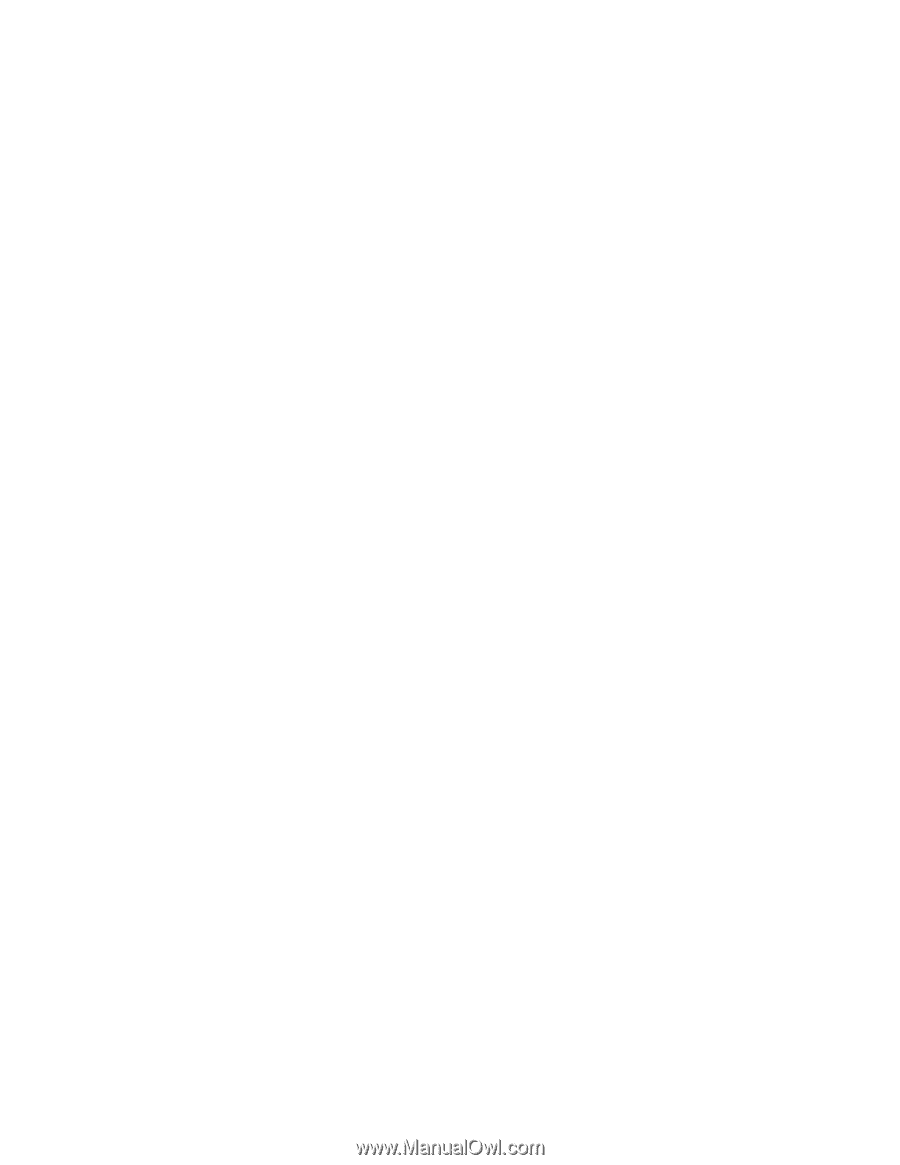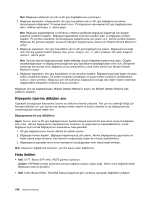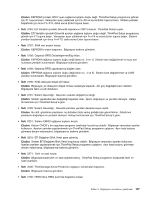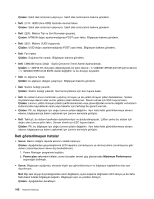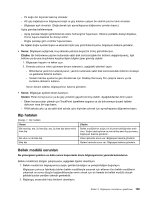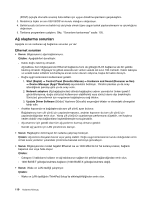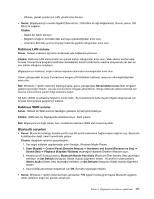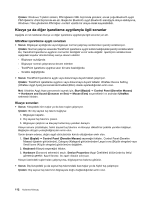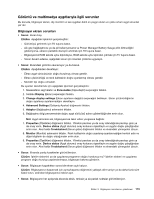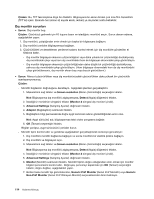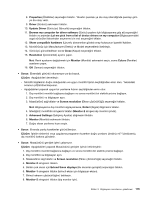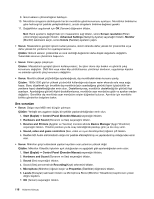Lenovo ThinkPad Edge E135 (Turkish) User Guide - Page 127
Kablosuz LAN sorunu, Bluetooth sorunları, Bluetooth Eller Serbest Ses seçeneğini
 |
View all Lenovo ThinkPad Edge E135 manuals
Add to My Manuals
Save this manual to your list of manuals |
Page 127 highlights
- Etkinse, gerekli ayarlar için LAN yöneticinize danışın. • Sorun: Bilgisayarınızın modeli Gigabit Ethernet ise, 1000 Mb/s ile ağa bağlanamaz. Bunun yerine, 100 Mb/s ile bağlanır. Çözüm: - Başka bir kablo deneyin. - Bağlantı ortağının otomatik ilişki kurmaya ayarlandığından emin olun. - Anahtarın 802.3ab uyumlu (Copper üzerinde gigabit) olduğundan emin olun. Kablosuz LAN sorunu Sorun: Yerleşik kablosuz ağ kartını kullanarak ağa bağlanamıyorsunuz. Çözüm: Kablosuz LAN sürücünüzün en güncel sürüm olduğundan emin olun. Web sitesini kontrol edip Access Connections programı tarafından desteklenen sürücü sürümünün readme dosyasında yer alan en son sürüm olduğunu onaylayın. Bilgisayarınızın kablosuz erişim noktası kapsama alanında bulunduğundan emin olun. Görev çubuğundaki Access Connections simgesi çift tıklatılarak kablosuz radyonun etkinleştirildiğinden emin olun. Not: Windows 7 işletim sistemini kullanıyorsanız, görev çubuğundaki Show hidden icons (Gizli simgeleri göster) seçeneğini tıklatın. Access Connections simgesi görüntülenir. Simge hakkında daha fazla bilgi için Access Connections yardım bilgi sistemine bakın. Ağ Adını (SSID) ve şifreleme bilgilerini kontrol edin. Bu büyük/küçük harfe duyarlı bilgileri doğrulamak için Access Connections programını kullanın. Kablosuz WAN sorunu Sorun: Yetkisiz bir WAN kartının takıldığını gösteren bir ileti görüntüleniyor. Çözüm: WAN kartı bu bilgisayarda desteklenmiyor. Kartı çıkarın. Not: Bilgisayarınıza bağlı olarak, bazı modellerde kablosuz WAN kartı bulunmayabilir. Bluetooth sorunları • Sorun: Bluetooth kulaklığı, Kulaklık profili veya AV profili kullanılarak bağlanmasına rağmen ses, Bluetooth kulaklığından değil, yerel hoparlörden geliyor. Çözüm: Aşağıdaki işlemleri gerçekleştirin: 1. Ses aygıtı kullanan uygulamadan çıkın (örneğin, Windows Media Player). 2. Start (Başlat) ➙ Control Panel (Denetim Masası) ➙ Hardware and Sound (Donanım ve Ses) ➙ Sound (Ses) ➙ Playback (Kayıttan Yürütme) seçeneğini tıklatarak Denetim Masasını açın. 3. Headset profili kullanıyorsanız, Bluetooth Hands-free Audio (Bluetooth Eller Serbest Ses) seçeneğini belirleyin ve Set Default (Varsayılan Olarak Ayarla) düğmesini tıklatın. AV profilini kullanıyorsanız, Stereo Audio (Stereo Ses) seçeneğini belirleyin ve Set Default (Varsayılan Olarak Ayarla) düğmesini tıklatın. 4. Sound (Ses) penceresini kapatmak için OK (Tamam) seçeneğini tıklatın. • Sorun: Windows 7 işletim sistemlerinden gönderilen PIM öğeleri herhangi bir başka Bluetooth aygıtının adres defterine doğru bir şekilde alınamıyor. Bölüm 9. Bilgisayarın sorunlarının giderilmesi 111